|
|
||
|
|
||
若要创建 DSN,在运行应用程序服务器的 Windows 计算机上必须安装有用于您的数据库的 ODBC 驱动程序。ODBC(即开放式数据库连接)是一个使应用程序和数据库进行通信的软件媒介。有关更多信息,请参见与数据库相接。
确保系统中有适用于您的数据库的驱动程序。 有关 Windows 95、98 或 NT 系统中的 ODBC 驱动程序的列表,请选择“开始”>“设置”>“控制面板”,然后双击“ODBC 数据源”图标。(根据您的系统,该图标也可能称为 ODBC 或 32 位 ODBC。)单击“驱动程序”选项卡时,将看到安装在系统上的驱动程序列表。在 Windows 2000 中,选择“开始”>“设置”>“控制面板”>“管理工具”>“数据源”,然后单击“驱动程序”选项卡。在 Windows XP 中,选择“开始”>“控制面板”>“性能和维护”>“管理工具”>“数据源 (ODBC)”,然后单击“驱动程序”选项卡。
如果所需要的驱动程序尚未安装,则请下载并安装 Microsoft 数据访问组件 (MDAC) 2.5 和 2.6 软件包,这些软件包可以从 Microsoft Web 站点免费下载。这些软件包包含最常见数据库的最新 Microsoft ODBC 驱动程序。
备注: 首先安装 MDAC 2.5,然后安装 MDAC 2.6。
如果 MDAC 中没有用于您的数据库的 ODBC 驱动程序,请与您的数据库供应商联系。
出现“ODBC 数据源管理器”:
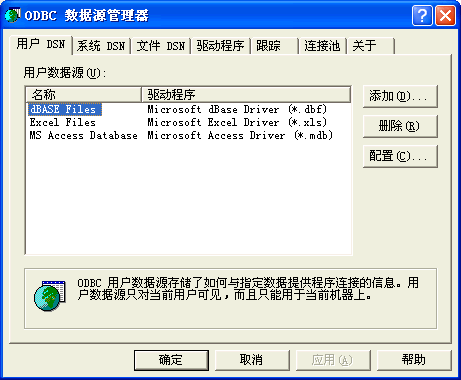
该选项卡显示当前您的系统中的 DSN 列表。
出现“创建新数据源”对话框,列出当前您的系统上载入的所有驱动程序。
例如,如果您的数据库是 Microsoft Access 文件,请选择 Microsoft Access Driver (*.mdb)。如果您的产品的驱动程序没有显示在列表中,则应从供应商的 Web 站点下载该驱动程序并安装它。
用于指定参数的对话框根据所选择驱动程序的不同而有所不同。对于 Microsoft Access Driver,请输入一个名称,单击“选择”,在硬盘上找到该数据库文件,然后单击“确定”。
这个新的 DSN 就被添加到了系统 DSN 列表中。
|
|
||
|
|
||